Abspielen von CDs auf der Xbox: Was geht, was geht nicht
Sie sind nicht der Einzige, der versucht hat, eine CD auf einem Xbox zu spielen und sich gewundert hat, warum es nicht funktioniert. Viele Menschen sind verwirrt darüber, was auf einem Xbox spielbar ist und was nicht. Ein Xbox eignet sich gut zum Anschauen von Spielen und Videos, aber es funktioniert nicht wie ein altes Gerät, wenn es um CDs geht. In diesem Artikel wird deutlich erklärt, welche Formate unterstützt werden, was nicht funktioniert und wie Sie eine CD auf einem Xbox One spielen können, indem Sie die Dateien konvertieren.
Teil 1: Unterstützt Xbox die Wiedergabe von CDs noch?
Einfach gesagt, unterstützt Xbox Audio - CDs oder CD - ROMs nicht mehr. Ältere Versionen wie Xbox und Xbox 360 konnten CDs abspielen. Neuere Modelle wie Xbox One, Xbox Series S und Xbox Series X unterstützen die CD - Wiedergabe standardmäßig nicht. Microsoft wendet sich von CDs ab und konzentriert sich auf die App - und Dateistreaming. Können Sie eine CD auf einem Xbox wie auf einem herkömmlichen CD - Spieler oder einem alten Spielgerät mit einem Stift spielen?
Kurzer Überblick:- Xbox One, Series X und Series S unterstützen Audio - CDs nicht.
- Sie können keine Musik - CD einfügen, um sie direkt abzuspielen.
- Das Xbox - Gerät ist jetzt für dateibasiertes und streambares Entertainment konzipiert.
Teil 2: Welche Medien können Sie auf einem Xbox spielen?
Können Sie eine CD auf einem Xbox 360 spielen, auch wenn Xbox keine physischen CDs unterstützt? Schauen wir uns an, was funktioniert und was nicht.
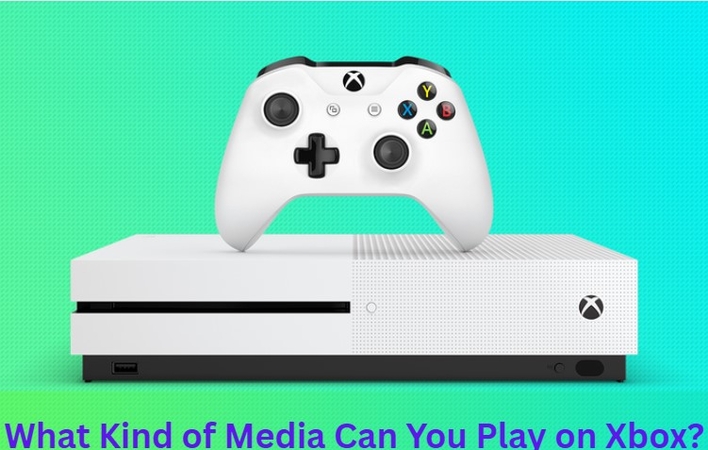
Von Xbox unterstützte Medienformate
Xbox unterstützt die folgenden Dateiformate:
- Video: MP4, WMV, AVI
- Audio: MP3, AAC, WMA
Sie können mit diesen Formaten spielen:
- USB - Flashlaufwerk (Verbinden Sie es mit dem Xbox)
- Streaming - Apps wie Spotify, YouTube, Plex
- Mediaserver von einem PC über DLNA
So liest Xbox Dateien:
- Wenn die Mediendatei auf den USB - Stick kopiert und an den Xbox angeschlossen wird, durchsucht die Spielkonsole und zeigt die spielbaren Dateien in der Media Player - App an.
- Die Streaming - App ermöglicht Ihnen den Zugang zu Inhalten online oder aus Ihrem lokalen Netzwerk.
Dinge, die nicht verwendet werden können
- Physikalische Audio - CD: Xbox kann diese nicht mehr laden.
- CD - ROM: Xbox erkennt diese nicht, auch wenn sie MP3 - Dateien oder Videos enthält.
- DVD - R mit Audio - Dateien: Dies ist eine Ausnahme und nicht zuverlässig.
Teil 3: Der beste Weg, um CD - Inhalte für die Wiedergabe auf einem Xbox zu konvertieren
Die gute Nachricht ist, dass Sie die Musik auf einer CD auf einem Xbox hören können. Konvertieren Sie einfach die CD - Dateien in Xbox - unterstützte Formate wie MP3 und MP4 und kopieren Sie sie auf einen USB - Stick. Lassen Sie mich Ihnen das beste Tool dafür erklären:
1. HitPaw Univd Converter
Viele Xbox - Benutzer sind verwundert, dass CDs auf der Spielkonsole nicht funktionieren. Neue Xbox - Modelle wie Xbox One und Xbox Series X/S unterstützen Audio - CDs nicht mehr. Dies bedeutet jedoch nicht, dass Ihre Musiksammlung wertlos ist. Mit einfachen Tools wie dem HitPaw Univd Converter können Sie die CD - Dateien einfach in Formate wie MP3 und MP4 konvertieren, die auf einem Xbox spielbar sind. In diesem Artikel wird erklärt, welche Medienarten Xbox unterstützt, was nicht funktioniert und wie der HitPaw Univd Ihnen hilft, Ihre CD problemlos wieder zu genießen.
Schauen Sie sich dieses Video an und erfahren Sie mehrHauptmerkmale des HitPaw Univd Converter
- 120 - fache künstliche Intelligenz - Video - Konvertierung für Videos, Musik und Bilder.
- Erleichtertes Hochsetzen der Videoqualität bis zu 4K mit einem Klick.
- Schnitte, Zusammenfügungen und Beschneidungen von Videos im verlustfreien Videoeditor.
- Komprimierung von Videos und Fotos in verschiedene Größen ohne Verlust der Bildqualität.
- Erweiterung Ihrer kreativen Möglichkeiten mit integrierten intelligenten künstlichen Intelligenz - Tools.
2. VLC Media Player
Der VLC Media Player ist ein kostenloses Tool, mit dem viele Menschen Videos ansehen, aber Sie können auch eine CD in MP3 und andere Formate konvertieren. Er eignet sich für Benutzer, die keine Bedenken gegen zusätzliche Einstellungen oder Schritte haben. Der VLC unterstützt viele Dateitypen und kostet nichts. Allerdings ist er für Einsteiger nicht einfach zu bedienen. Wenn Sie nicht an die Medienkonvertierung gewöhnt sind, können Sie sich bei einigen Schritten verwirren. Dennoch, wenn Sie eine kostenlose Option mit vielen Steuermöglichkeiten möchten, kann der VLC die Aufgabe erledigen.
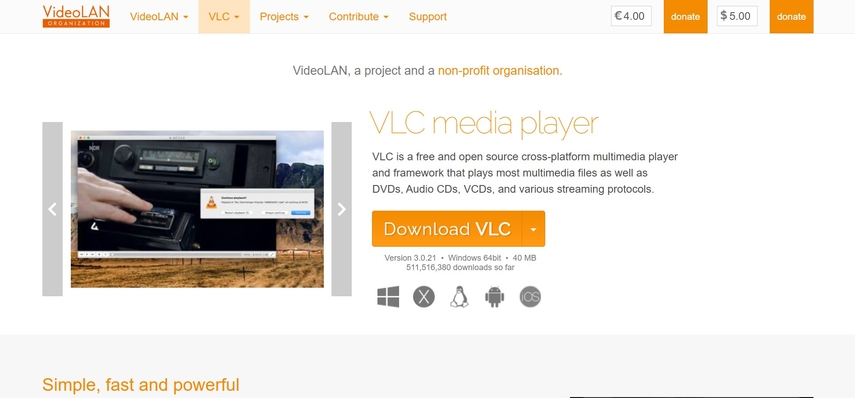
Vorteile
- Kostenlos und quelloffen
- Kann CDs konvertieren und extrahieren
- Unterstützt viele Formate
Nachteile
- Nicht geeignet für Einsteiger
- Verwirrende Benutzeroberfläche
- Einige Funktionen erfordern manuelle Einstellungen
3. Freemake Audio Converter
Der Freemake Audio Converter ist ein einfaches Tool, mit dem Sie die Musik auf einer CD in Dateien wie MP3, die von Xbox unterstützt werden, konvertieren können. Er ist leicht zu verstehen und hat eine saubere Benutzeroberfläche. Es ist nicht erforderlich, professionelles Wissen zu haben. Die kostenlose Version deckt die Grundlagen ab, hat jedoch einige Einschränkungen. Möglicherweise werden Sie auch aufgefordert, zusätzliche Software zu installieren, also lesen Sie jede Schrittanleitung sorgfältig. Dennoch kann er für schnelle CD - Konvertierungen die Aufgabe erledigen.
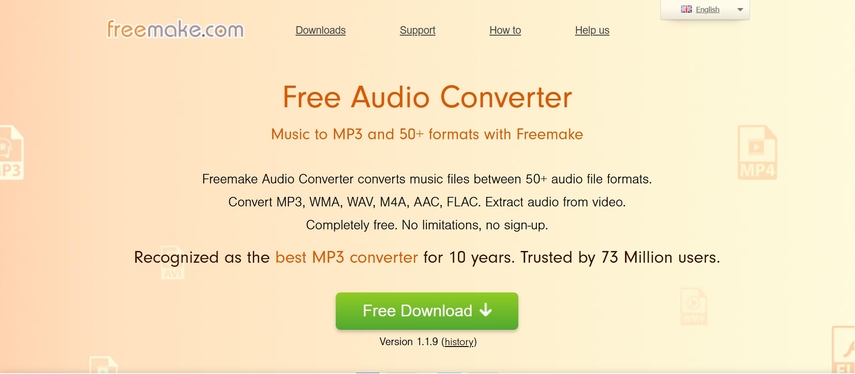
Vorteile
- Leicht zu bedienen
- Konvertiert in MP3 und andere kompatible Xbox - Formate
- Saubere Benutzeroberfläche
Nachteile
- Einschränkungen bei den unterstützten Formaten in der kostenlosen Version
- Könnte zusätzliche Software installieren, es sei denn, Sie deaktivieren die Optionen
4. Windows Media Player
Der Windows Media Player ist auf den meisten Windows - Computern verfügbar, sodass Sie nichts zusätzliches herunterladen müssen. Er ist einer der einfachsten Wege, um eine CD in eine MP3 - Datei zu konvertieren. Legen Sie einfach die CD ein und klicken Sie ein paar Mal, um die Musik auf Ihrem Computer zu speichern. Dieses Tool ist einfach, funktioniert jedoch gut, wenn Sie nur MP3 - Dateien benötigen. Es gibt nicht viele Einstellungen, um die Soundqualität zu ändern, und manchmal erkennt er alte CDs nicht. Dennoch funktioniert er schnell und einfach und kann CDs problemlos extrahieren.
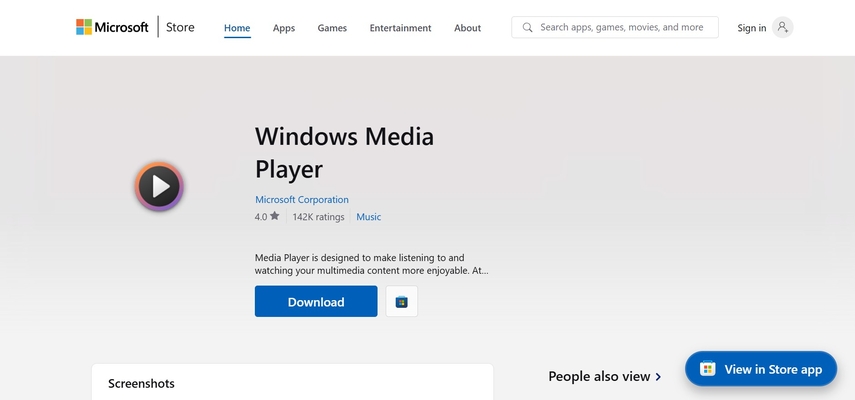
Vorteile
- Vorinstalliert auf Windows
- Einfache CD - Extraktion
- Direkter MP3 - Ausgang
Nachteile
- Begrenzte Kontrolle über die Qualitäts - Einstellungen
- Kann einige CDs nicht erkennen
Teil 4: Wie man mit HitPaw Univd CD-Dateien konvertiert
Schritt 1: Videos hochladenStarten Sie HitPaw Univd und laden Sie Ihre Videos hoch, indem Sie auf "Add Video" klicken oder die Dateien direkt in die Schnittstelle ziehen. Nachdem die Dateien hochgeladen wurden, erscheinen sie in einer Warteschlange.

Schritt 2: Metadaten anpassen (optional)
Verbessern Sie Ihre Videos, indem Sie die Metadaten bearbeiten. Klicken Sie auf den Dateinamen oder verwenden Sie die Symbole, um Details wie Titel, Interpret oder Beschreibung zu ändern, um eine bessere Kategorisierung zu ermöglichen.

Schritt 3: Untertitel integrieren
Fügen Sie, falls erforderlich, Untertitel zu Ihrem Video hinzu. Klicken Sie auf "Add Subtitles" und wählen Sie aus den unterstützten Formaten wie SRT oder VTT. Einbetten Untertitel können nicht entfernt werden, externe können jedoch leicht hinzugefügt werden.

Schritt 4: Ausgabeeinstellungen konfigurieren
Wählen Sie ein Ausgabeformat, indem Sie auf das Symbol neben der Datei klicken. Bei mehreren Dateien verwenden Sie "Convert all to" für die Batchverarbeitung. Sie können auch die Codec- und Qualitäts-Einstellungen anpassen.

Schritt 5: Konvertierung starten
Wählen Sie den Speicherort für die Dateien aus und klicken Sie auf "Convert", um die Konvertierung zu starten. Aktivieren Sie die Hardwarebeschleunigung für eine schnellere Verarbeitung und verlustfreie Qualität.

Schritt 6: Enddateien anzeigen
Nach der Konvertierung öffnen Sie den Tab "Converted", um auf Ihre Dateien zuzugreifen. Sie können sie im Zielordner finden oder, falls erforderlich, erneut bearbeiten.

Teil 5: Häufig gestellte Fragen zur Wiedergabe von CDs auf Xbox
Q1. Kann man eine externe CD-/DVD-Laufwerk mit Xbox verwenden?
A1. Nein, Xbox unterstützt keine externen CDs oder DVD-Laufwerke zum Abspielen von Audio-CDs. Selbst wenn es angeschlossen ist, kann das System es nicht lesen.
Q2. Welche Formate sollte ich verwenden, um Xbox meine Dateien lesen zu lassen?
A2. Verwenden Sie MP3 für Audio und gängige Formate wie MP4 und WMV für Video. Dies sind die besten Xbox Media Player-Apps.
Q3. Ist es legal, CDs zu extrahieren und zu konvertieren, um sie persönlich zu nutzen?
A3. Ja, es ist in den meisten Ländern legal, wenn Sie nur CDs, die Sie besitzen, zu persönlichen Zwecken konvertieren. Es ist verboten, die konvertierten Dateien zu teilen oder zu verkaufen.
Zusammenfassung
Xbox kann möglicherweise keine CDs mehr abspielen, aber das bedeutet nicht, dass Ihre CD-Sammlung wertlos ist. Man kann CDs auf Xbox abspielen, indem man die CDs in für Xbox geeignete Formate wie MP3 und MP4 konvertiert. Der beste Weg, dies zu tun, ist, den HitPaw Univd Converter zu verwenden. Einfacher zu bedienen, liefert gute Ergebnisse und funktioniert gut mit Xbox. Wenn Sie sich Sorgen um das Wiedergenießen alter CDs machen, ist diese Methode einfach und effektiv. Konvertieren, kopieren und abspielen - es ist sehr einfach.









 HitPaw FotorPea
HitPaw FotorPea HitPaw VikPea
HitPaw VikPea HitPaw VoicePea
HitPaw VoicePea 
Teilen zu:
Wählen Sie die Produktbewertung:
Joshua Hill
Chefredakteur
Ich bin seit über fünf Jahren als Freiberufler tätig. Es ist immer beeindruckend Wenn ich Neues entdecke Dinge und die neuesten Erkenntnisse, das beeindruckt mich immer wieder. Ich denke, das Leben ist grenzenlos.
Alle Artikel anzeigenEinen Kommentar hinterlassen
Eine Bewertung für HitPaw Artikel abgeben